Kako pretvoriti počasni video v običajni video na iPhoneu
Miscellanea / / April 05, 2023
Snemanje videa v počasnem posnetku lahko vaši vsebini doda umetniški pridih in jo naredi vizualno privlačno. Vendar pa lahko včasih iz različnih razlogov želite odstraniti učinek počasnega posnetka iz videoposnetka. Na srečo je to na vašem iPhonu precej preprosto.

Ste pomotoma posneli video v počasnem posnetku? Ne skrbite, odstranitev učinka počasnega posnetka iz videoposnetka je hitra in neboleča. Ta priročnik vam bo pokazal, kako pretvoriti počasne videoposnetke v običajne videoposnetke z uporabo fotografij in aplikacijo iMovie na vašem iPhoneu. Torej, brez nadaljnjega odlašanja, pojdimo takoj.
Kako pretvoriti počasen videoposnetek v običajni videoposnetek z aplikacijo Fotografije
Aplikacija Photos na vašem iPhonu vsebuje nekaj uporabnih orodij za urejanje videa, ki vam omogočajo obrezovanje, obračanje, obrezovanje in natančno prilagajanje različnih vidikov videoposnetka. Poleg tega vam aplikacija Photos omogoča pretvorbo počasnih videoposnetkov v običajne videoposnetke brez izgube kakovosti. Poglejmo, kako.
Korak 1: Odprite aplikacijo Fotografije na vašem iPhoneu in tapnite zavihek Albumi na dnu.

2. korak: Pomaknite se navzdol do Vrste medijev in izberite Slo-mo.
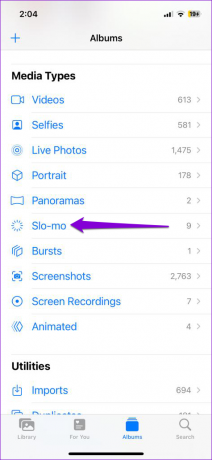
3. korak: Poiščite in izberite videoposnetek, iz katerega želite odstraniti učinek počasnega posnetka, in tapnite možnost Uredi v zgornjem desnem kotu.


4. korak: Na dnu boste videli drsnik s kupom navpičnih črt. Povlecite drsnik od leve proti desni, dokler niso vse črte s širokim razmikom tesno poravnane.


5. korak: Dotaknite se gumba za predvajanje, da si ogledate predogled videoposnetka in uporabite vse potrebne spremembe.

6. korak: Na koncu tapnite Končano v spodnjem desnem kotu, da shranite spremembe.

Ko dokončate zgornje korake, bi se moral vaš video predvajati normalno. Upoštevajte, da bo ta postopek prepisal izvirno datoteko, tako da bo vaš video še naprej prikazan v kategoriji Slo-mo.
Priročno vam aplikacija Fotografije omogoča tudi razveljavitev zgornje spremembe. Če si pozneje premislite, lahko uporabite spodnje korake za pretvorbo videoposnetka nazaj v počasni posnetek.
Korak 1: Odprite videoposnetek v aplikaciji Fotografije in tapnite možnost Uredi v zgornjem desnem kotu.

2. korak: V spodnjem desnem kotu tapnite Povrni in v meniju, ki se odpre, izberite Povrni na izvirnik.


In to je približno to. Vse spremembe videoposnetka je treba razveljaviti.
Kako pretvoriti počasen videoposnetek v običajni video z uporabo aplikacije iMovie
Z aplikacijo iMovie na vašem iPhoneu lahko ustvarite videoposnetke profesionalnega videza z malo znanja in izkušenj. Poleg tega vam aplikacija omogoča preoblikovanje počasnega videoposnetka v navaden videoposnetek na vašem iPhoneu, skupaj z drugimi funkcijami.
Tukaj je kako uporabljati aplikacijo iMovie za odstranitev učinka počasnega posnetka iz videa v iPhonu.
Korak 1: Odprite aplikacijo iMovie v iPhonu. Če je ne najdete, prenesite aplikacijo iz App Store.
Prenesite aplikacijo iMovie za iPhone
2. korak: V razdelku Začni nov projekt izberite Film.
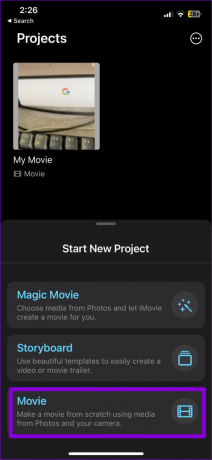
3. korak: Poiščite in izberite video, ki ga želite pretvoriti v običajno hitrost. Nato tapnite možnost Ustvari film na dnu.

4. korak: Tapnite ikono v obliki zobnika v spodnjem desnem kotu.

5. korak: Omogočite preklop poleg možnosti Hitrost spreminja višino in tapnite Končano na vrhu.

6. korak: Tapnite časovno premico videoposnetka, da jo izberete.
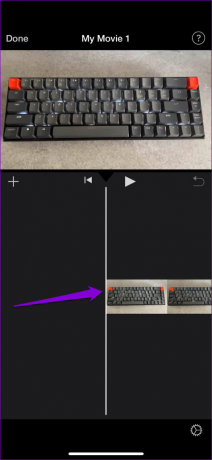
7. korak: Dotaknite se ikone hitrosti na dnu in povlecite rumene črte na časovni osi, da izberete del videoposnetka, iz katerega želite odstraniti učinek počasnega posnetka.


8. korak: Povlecite drsnik na dnu v desno, da povečate hitrost po svojih željah.

9. korak: Tapnite gumb za predvajanje, da si ogledate urejeni videoposnetek, in tapnite Končano v zgornjem levem kotu, da ga shranite.


10. korak: Dotaknite se ikone za skupno rabo na dnu in izberite možnost Shrani video.
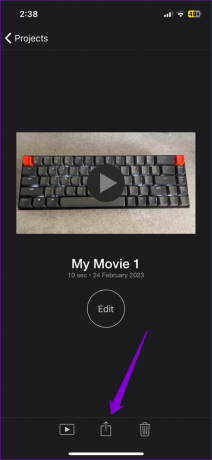
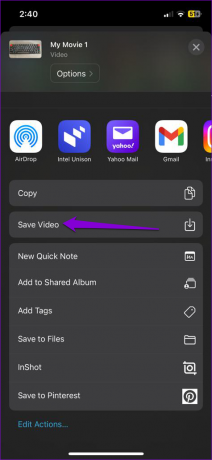
Podobno lahko uporabite tudi aplikacijo iMovie za upočasnitev običajnega videa na vašem iPhoneu. Aplikacija omogoča tudi dodajanje besedila, združi video posnetke, dodajte ali odstranite zvok in naredite veliko več.
Preoblikujte svoje videoposnetke
Odstranitev učinka počasnega posnetka iz videoposnetka ni pretežka, ne glede na to, ali uporabljate aplikacijo Fotografije ali aplikacijo iMovie. Poleg tega veliko aplikacije drugih proizvajalcev za urejanje videa za iPhone lahko pomaga pri pretvorbi počasnega videa v običajni video. Vendar je najbolje, da se držite domačih možnosti, če je to mogoče.
Ali je posneta video datoteka na vašem iPhoneu precej velika? Preveri kako zmanjšati velikost videa na vašem iPhonu na več načinov.
Nazadnje posodobljeno 24. februarja 2023
Zgornji članek lahko vsebuje pridružene povezave, ki pomagajo pri podpori Guiding Tech. Vendar to ne vpliva na našo uredniško integriteto. Vsebina ostaja nepristranska in verodostojna.
Napisal
Pankil Šah
Pankil je po poklicu gradbeni inženir, ki je svojo pot začel kot pisec pri EOTO.tech. Pred kratkim se je pridružil Guiding Tech kot samostojni pisec, da bi pokrival navodila, razlage, vodnike za nakup, nasvete in trike za Android, iOS, Windows in splet.



